大多数用户对PowerPoint Viewer 2007软件并不陌生,那你使用时知道插入可调进度的视频的操作吗?不知道的话就让小编来教给你吧。
首先打开软件,会看到菜单栏处,其中有一个菜单就是【视图】,单击【视图】,会看到【工具栏】。把鼠标放到【工具栏】这个位置,【工具栏】右方会出现小菜单,选中【控件工具箱】。

单击【控件工具箱】后,PPT中心就会出现,如图。
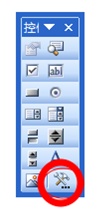
选中【其他控件】再单击,会出现一系列的英语,再选择【windows media player】,然后移动鼠标到课件中心,鼠标会变成十字形,拖动十字形便出现矩形,放手后就出现以下【播放】界面。
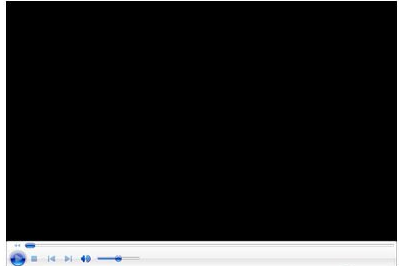
右击【播放】界面,再单击【属性】,而后弹出属性的界面,再单击【…】。
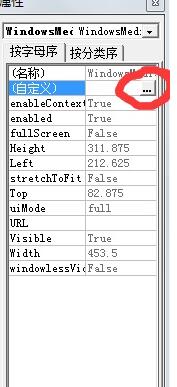
便会弹出对话框,单击【浏览】,这时就是插入视频的位置,插入成功后,单击【确定】即可。
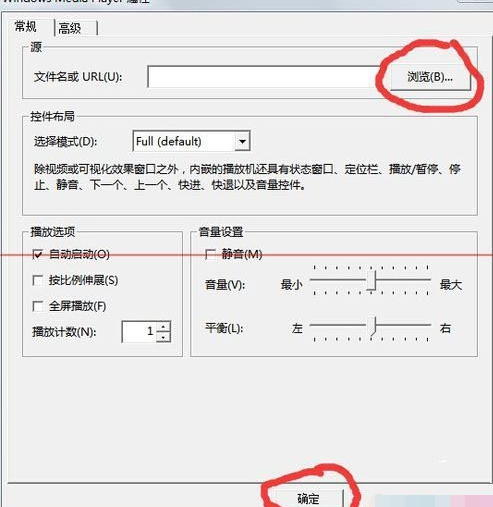
这时就能随便调节视频的音量,快慢等内容了,显得特别方便。
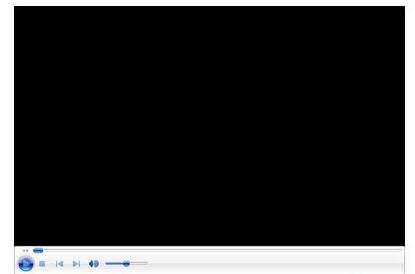
学完本文PowerPoint Viewer 2007插入可调进度的视频的详细步骤,是不是觉得以后操作起来会更容易一点呢?
- Win10 SysMain服务禁用?Win10 SysMain服务禁用方法
- Win10此设备不支持接收 Miracast 无法投影该怎么办?Win10此设备不支持接收 Miracast 无法投影解决办法
- Win10 TLS安全设置未设置该怎么办?Win10 TLS安全设置未设置解决办法
- Win10怎么把D盘空间分给C盘?压缩D盘扩展C盘的方法
- 电脑屏幕一会黑屏一会亮怎么办?电脑屏幕一会黑屏一会亮解决办法
- 怎么用神剪辑剪辑视频?
- 百度地图app怎么开启公交到站提醒,了解公交路线情况?
- WPS中Excel图表修改横坐标的方法
- WPS中Excel中对包含文字的数字求和的操作步骤
- WPS中Excel制作柏拉图方法
- 如何使用PS制作《极限挑战》金属质感艺术字?
- 如何使用PS给古风照片调色?
- 如何在WPS的Excel中计算环比增长率?
- WPS在Excel的一个单元格内输入两行或多行文字操作方法
- Win7 0x000000a5蓝屏怎么办?Win7 0x000000a5蓝屏解决办法
- WPS Excel如何批量修改文件名?
- 怎么使用雷特字幕添加视频字幕?
- 如何使用雷特字幕做滚屏?
- CAXA2020怎么设置倒角?四步教你快速设置
- 使用CAXA2020怎么把背景设置成白色?
- 使用CAXA2020如何保存PDF?
- WPS2019用Word做电子签名步骤!
- WPS中Word五步完成设置书签!
- PS软件怎么设置鼠标滚轮放大?PS软件鼠标滚轮放大解决办法
- Win10怎么加密移动硬盘?Win10移动硬盘加密方法
- 点字墩墩 75
- 小学数学三年级上册电脑版
- 点字墩墩 85
- 开心学高中系列应用电脑版
- 讯飞AI学电脑版
- 我的创意车库电脑版
- 探月手机编程电脑版
- 点字墩墩 95
- 宝宝巴士春夏秋冬游戏电脑版
- 济南市教育资源公共服务平台(泉城e学)电脑版
- 模拟人生4美丽的印花地毯MOD v3.70
- 街头霸王6更精致面部的金佰莉MOD v3.53
- 漫威蜘蛛侠重制版移除黑猫的面具MOD v1.66
- 哥谭骑士没有兜帽的忍者蝙蝠女MOD v3.64
- DNF赛丽亚房间改苍翼默示录华丽场景补丁 v2.3
- GTA5次时代毒液MOD v2.4
- 街头霸王6嘉米的极简主义连体夏日服合集MOD v3.76
- 求生之路2沙鹰归来MOD v2.3
- 最终幻想12黄道时代洗点职业初始化mod v2.4
- 奇异领域两项修改器 v3.3
- beguile
- beguiling
- begun
- behalf
- behave
- behaviour
- behavioural
- behaviourism
- behaviour therapy
- behead
- 穿越之最遥远的距离
- 你若如湮
- 秋实
- 请你回头看我一次
- 戒 痕
- 漾青
- 网王同人——紫蔷薇
- 时光祭
- 穿越之离惆
- 永恒的爱
- [BT下载][无聊就完结][第18集][WEB-MP4/0.77G][国语配音/中文字幕][4K-2160P][流媒体][ZeroTV]
- [BT下载][温暖的客栈][全05集][WEB-MKV/3.16G][国语配音/中文字幕][1080P][H265][流媒体][ZeroTV]
- [BT下载][温暖的客栈·乐活季][第01-03集][WEB-MKV/1.95G][国语配音/中文字幕][1080P][H265][流媒体][ZeroTV]
- [BT下载][温暖的客栈·乐活季][第01-03集][WEB-MKV/4.23G][国语配音/中文字幕][4K-2160P][H265][流媒体][Ze
- [BT下载][漠风吟][第22-24集][WEB-MKV/2.36G][国语配音/中文字幕][4K-2160P][H265][流媒体][ParkTV]
- [BT下载][爱情公寓][全20集][WEB-MP4/9.64G][国语配音/中文字幕][1080P][流媒体][ZeroTV]
- [BT下载][爱情公寓2][全20集][WEB-MP4/12.66G][国语配音/中文字幕][1080P][流媒体][ZeroTV]
- [BT下载][爱情公寓3][全24集][WEB-MP4/7.55G][国语配音/中文字幕][1080P][H265][流媒体][ZeroTV]
- [BT下载][百炼成神][全52集][WEB-MP4/27.56G][国语配音/中文字幕][1080P][流媒体][ZeroTV]
- [BT下载][漠风吟][第23集][WEB-MKV/1.04G][国语配音/中文字幕][1080P][流媒体][ZeroTV]